Corrija 0x00000000ea Blue Screen Erro no Windows 10
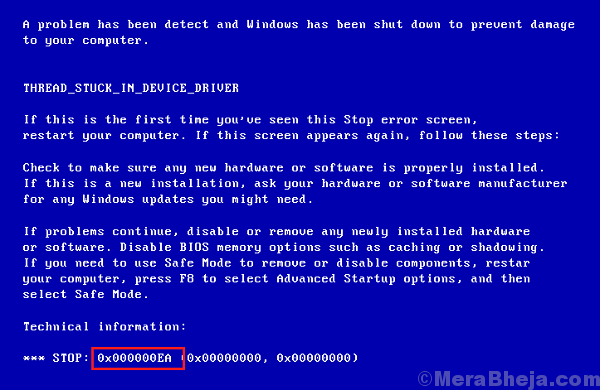
- 5061
- 733
- Mrs. Christopher Okuneva
Enquanto muitos erros azuis da tela de morte são causados devido a arquivos corruptos, drivers defeituosos ou outros problemas específicos do sistema, alguns são acionados pelo software instalado recentemente. Um desses casos é com o erro:
0x0000000000 Erro na tela azul
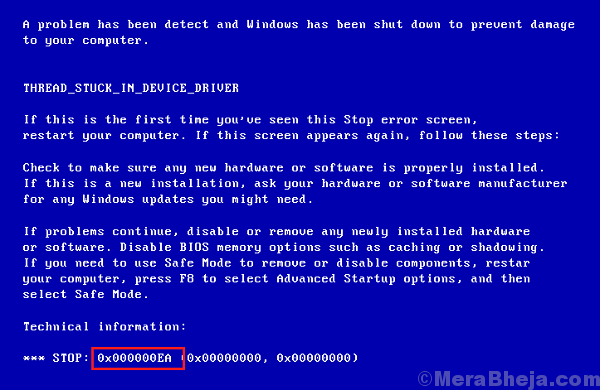
Causa
O erro de tela azul 0x00000000 geralmente é acionado quando um software gráfico intensivo, geralmente um jogo sobrecarrega os gráficos do sistema. O erro ocorre apenas quando o aplicativo é iniciado.
Aqui estão algumas etapas preliminares que você pode tentar antes de passar para a solução real de problemas:
1] Uma varredura antivírus completa do sistema.
2] Execute uma limpeza de disco do sistema.
3] Desinstale qualquer software suspeito recentemente instalado.
Experimente as seguintes soluções para resolver este problema:
1 Atualize os drivers de placa gráfica
2 verifique se o ventilador do sistema está funcionando bem
3 execute uma varredura CHKDSK
Índice
- Solução 1] Atualize os drivers de placa gráfica
- Solução 2] Verifique se o ventilador do sistema está funcionando bem
- Solução 3] Execute uma varredura CHKDSK
Solução 1] Atualize os drivers de placa gráfica
1] Pressione Win + R para abrir a janela Run e digite o comando devmgmt.MSc. Pressione Enter para abrir a janela Gerenciador de dispositivos.
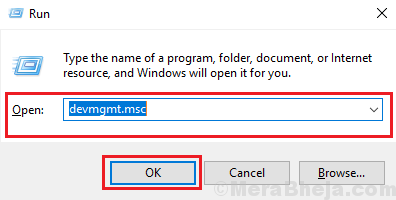
2] Expanda o adaptador de exibição da lista e mostraria os drivers de placa gráfica. Clique com o botão direito e atualize-os.
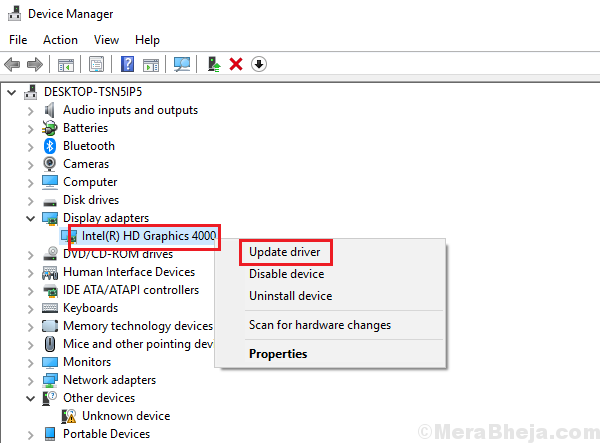
Se não ajudar, considere baixar os drivers do centro de download da Intel para drivers gráficos. Se você verificar a lista, os drivers mais recentes mencionam a lista de jogos lançados recentemente que eles suportam, caso seu jogo caia nessa categoria.
3] Reinicie o sistema.
Solução 2] Verifique se o ventilador do sistema está funcionando bem
Quando lançamos um aplicativo intensivo gráfico, ele carrega o ventilador. Certifique -se de que o ventilador esteja funcionando bem e não há nada colocado perto da ventilação para permitir o fluxo livre de ar.
Se essas soluções não funcionarem, talvez tenhamos que considerar a desinstalação do software para evitar o erro da tela azul no futuro.
Solução 3] Execute uma varredura CHKDSK
Uma varredura chkdsk verifica os setores do disco rígido para qualquer anormalidade. Aqui está o procedimento para realizar uma varredura CHKDSK:
1] Pesquise o prompt de comando na barra de pesquisa do Windows. Clique com o botão direito do mouse no ícone e selecione Run como administrador.
2] Digite o comando chkdsk: /f /r e pressione Enter.
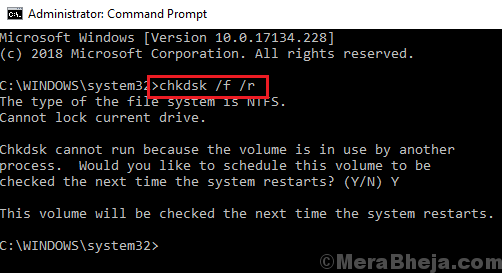
3] Na próxima linha, digite y quando solicitado se desejamos realizar chkdsk ou não.
4] Reinicie o sistema e o comando verificar se há setores ruins no disco rígido, reparando -os se possível.
- « Fix Classpnp.Tela azul sys no Windows 10/11
- Corrija 0x000000D1 Erro na tela azul no Windows 10/11 »

